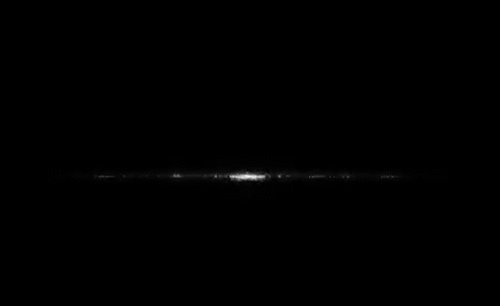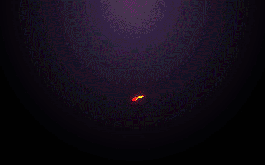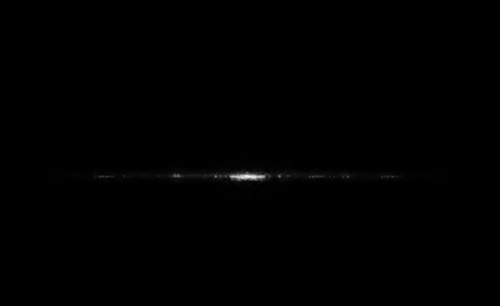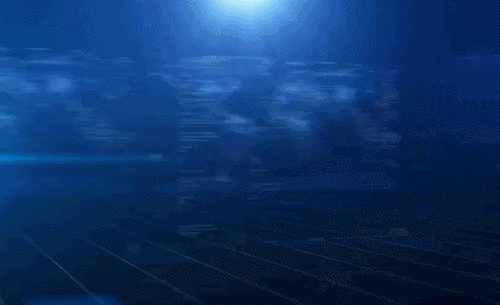pr文字特效——科技发光粒子字幕条的制作方法
发布时间:2021年10月14日 18:02
大家好!今天给大家带来的是pr文字特效的课程;当我们看到一些炫酷的文字特效的时候,会忍不住的赞叹,太好看了!悄悄告诉你,这些炫酷的文字特效都是用pr软件做出来的哦!那关于pr大家知道多少?Pr是可靠的创意工具,它拥有强大功能,像一些复杂的转场的特效、文字处理等,都能用pr来完成哦!今天,我就给大家分享一篇炫酷的科技发光粒子字幕条的文字特效的做法;接下来,就跟着我一起看看整理的教程吧!希望对你们有用!
步骤如下:
1.打开Premiere软件,点击【新建序列 - 设置】修改视频分辨率为【1920*1080】,然后将【像素长宽比设置为:方形像素】。
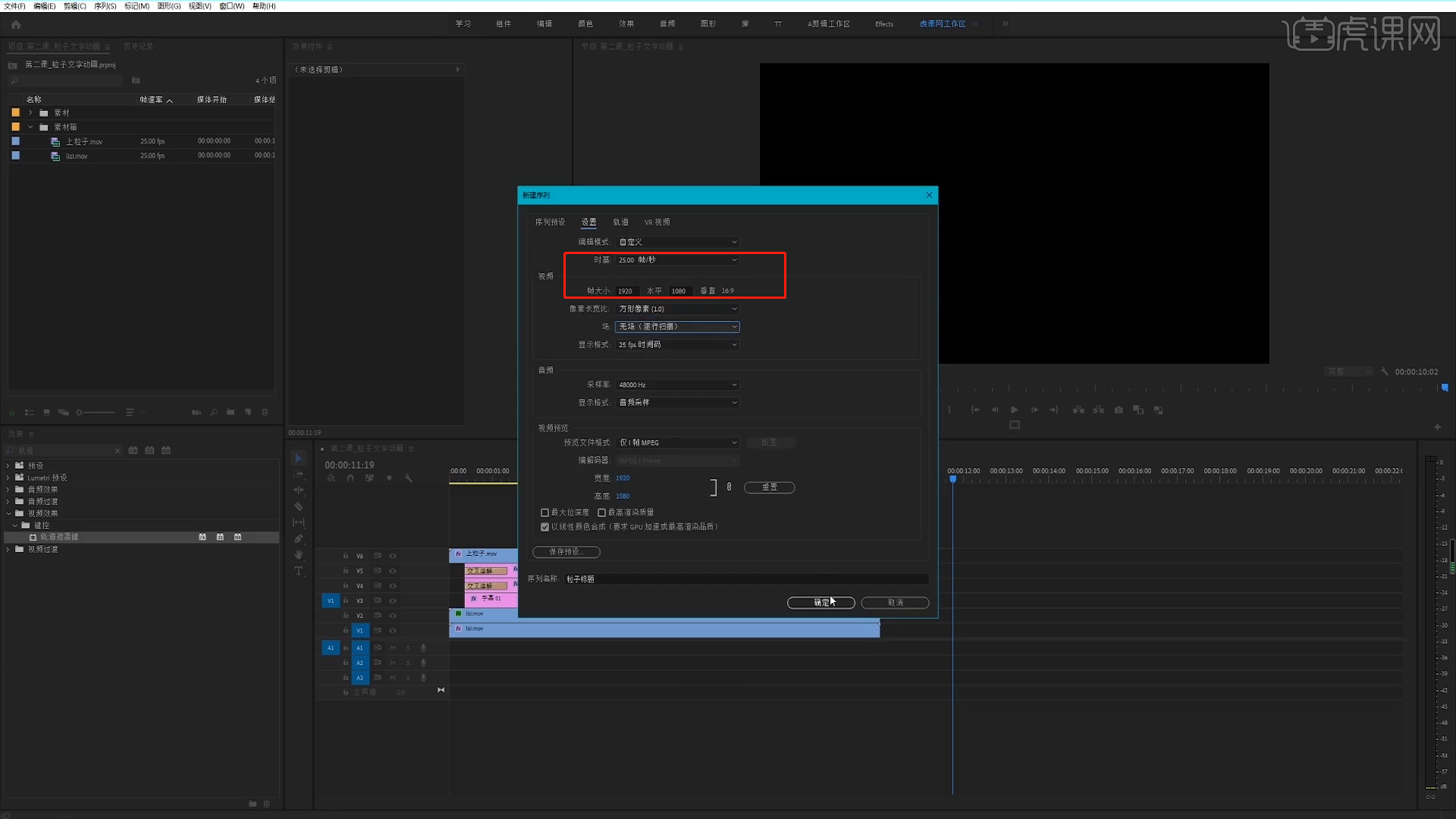
2.将准备“粒子.mov、上粒子.mov”素材载入到画面中,然后将【音频】通道文件进行删除。
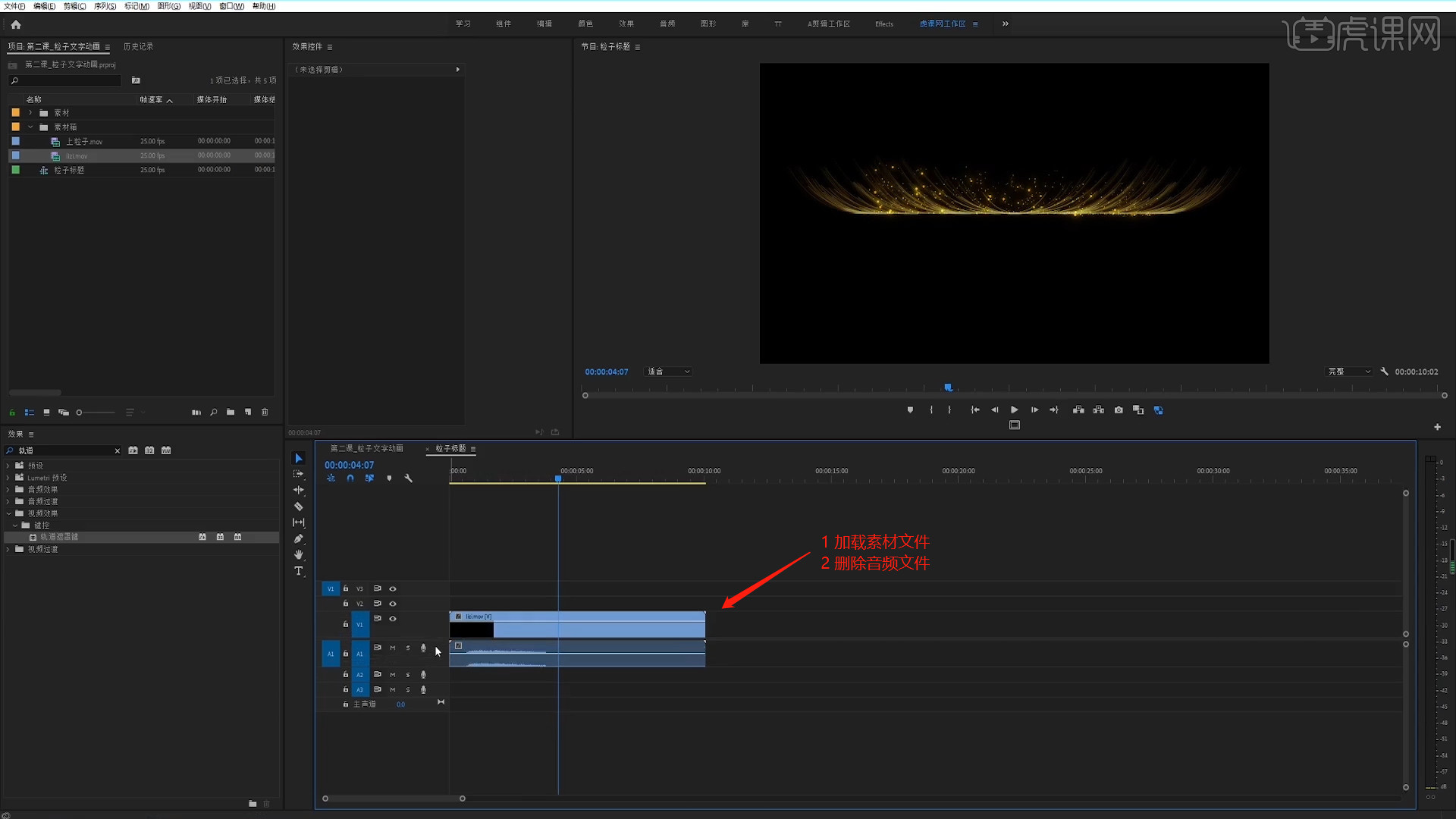
3.选择添加好的素材,在【效果】面板中添加【视频效果 - 图像控制 -黑白】效果给“粒子.mov、上粒子.mov”图层。
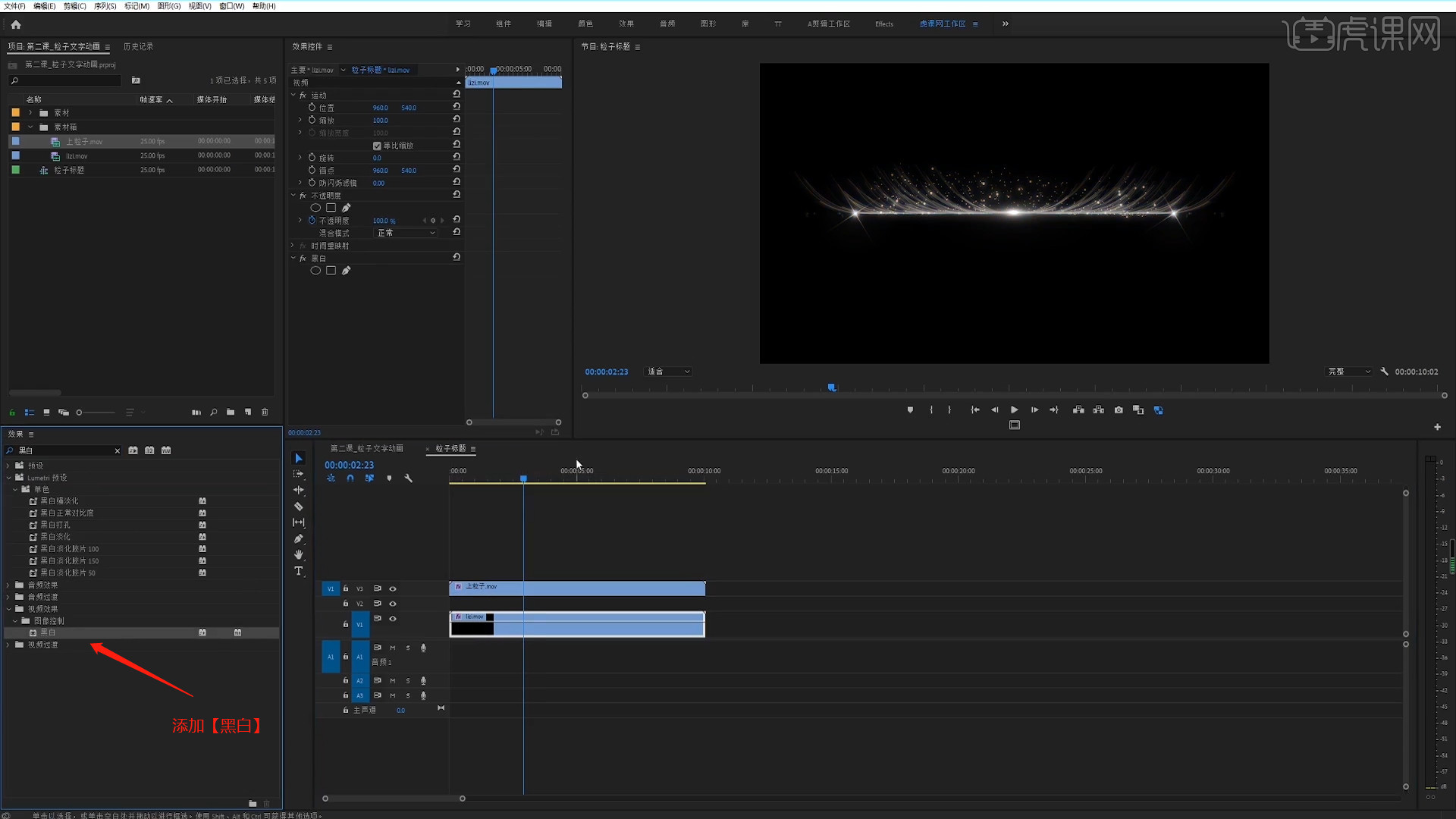
4.调整完成后在工具栏中点击【文件 - 新建 - 旧版标题】用来创建文本对象。
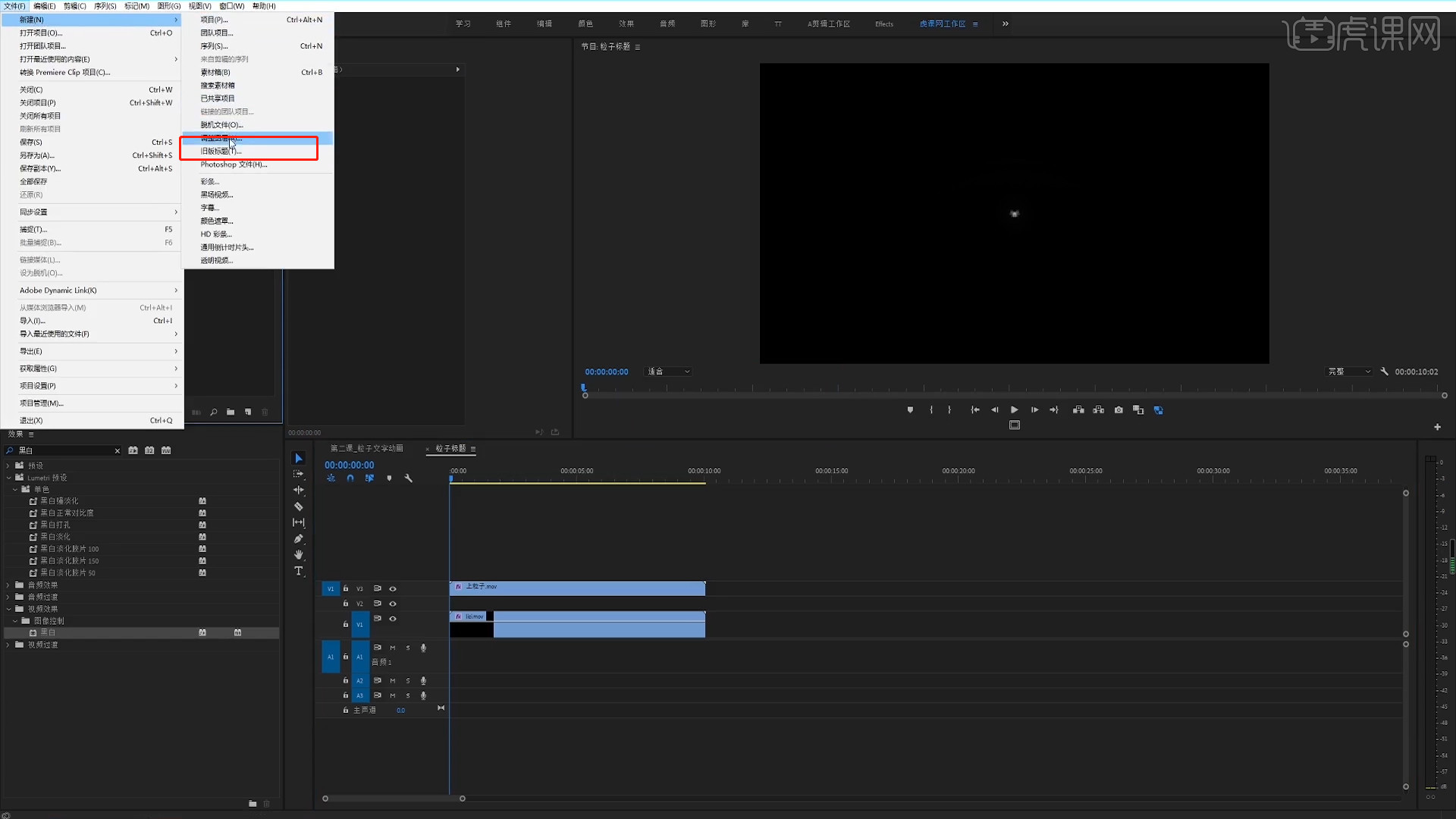
5.使用文本工具,输入“科技改变未来”,并且修改“字体的样式”,在【字符】面板中调整文字的间距数值。
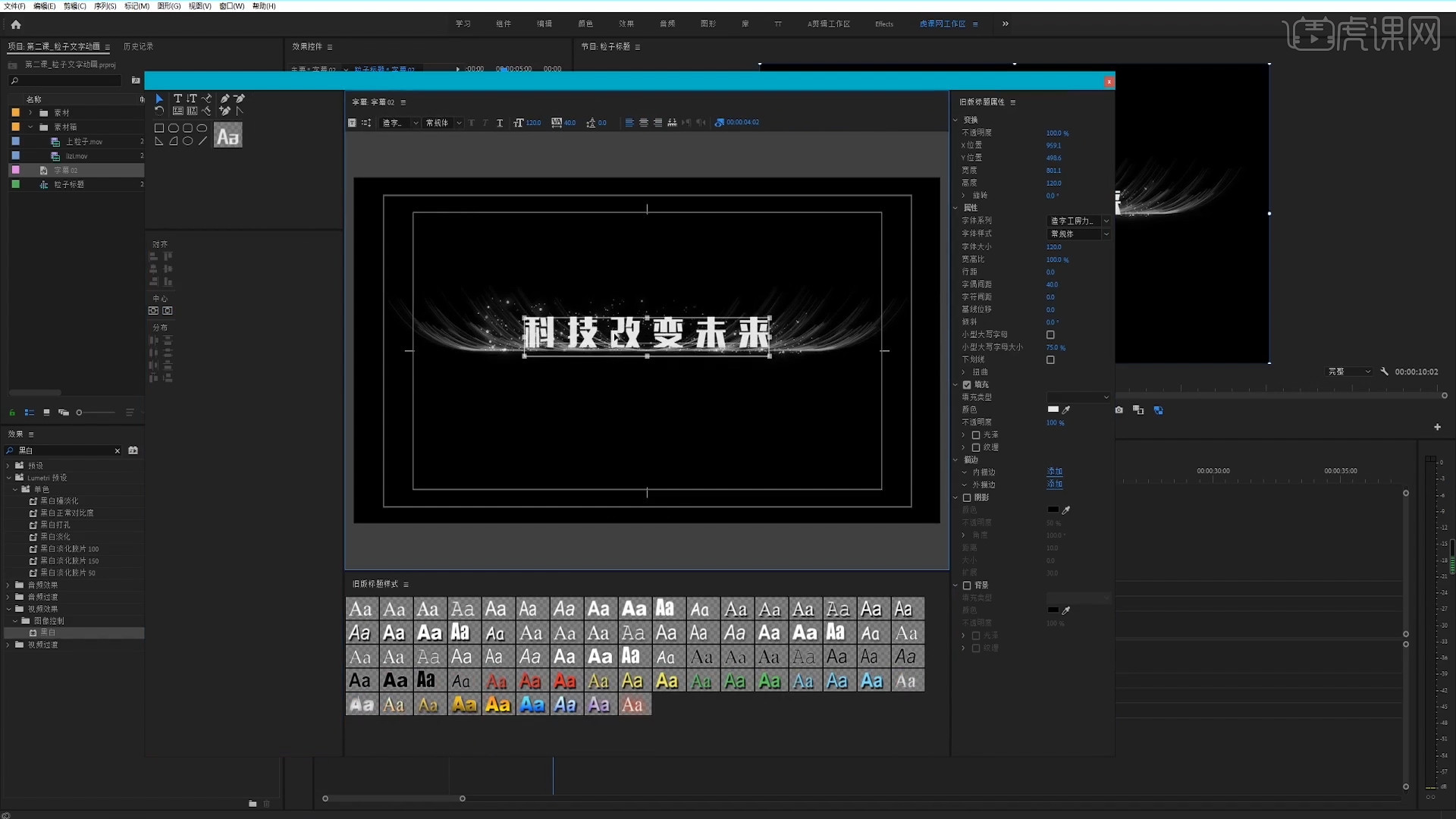
6.选择文字效果,在【不透明度】通道中创建【圆形】蒙版,并且放置在合适的位置。
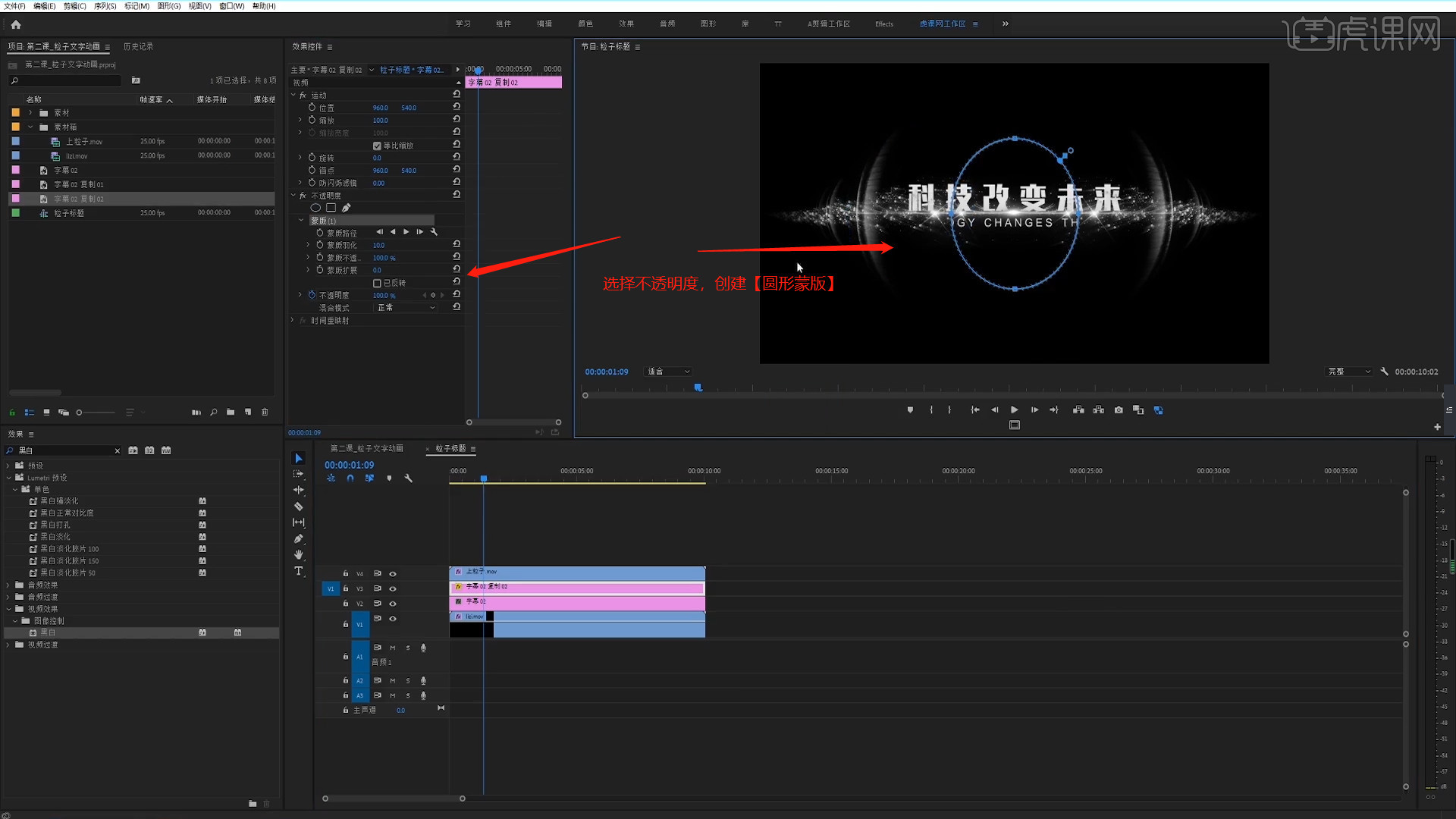
7.在【效果】面板中添加【视频效果 - 变换 - 裁剪】给“文字”图层,然后在【左侧、右侧】通道进行“K帧”然后“移动关键帧的位置”调整“数值信息”进行“再次K帧”。
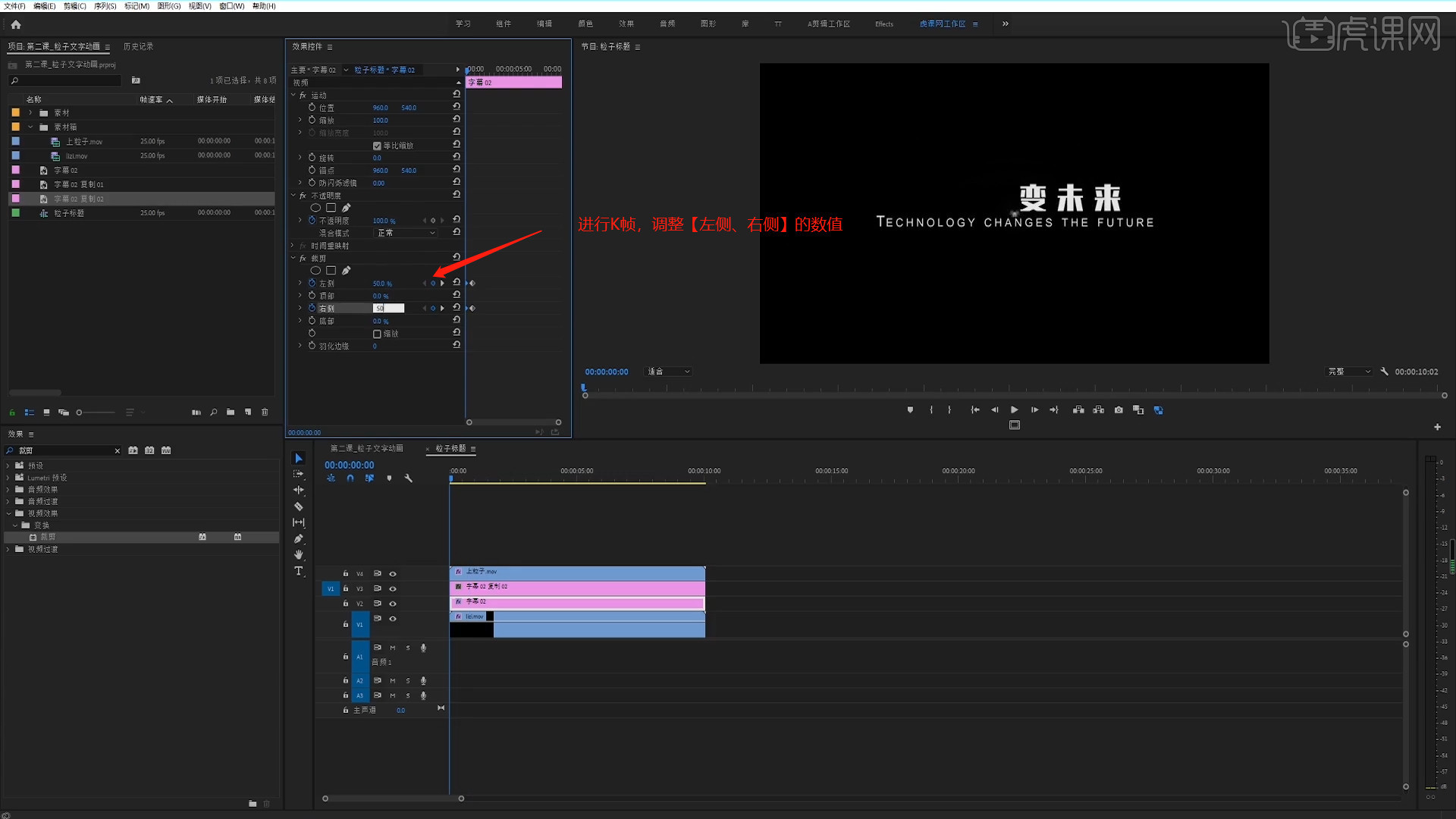
8.在【效果】面板中添加【视频效果 - 键控 - 轨道遮罩键】在面板中设置【遮罩】图层为【视频3】。
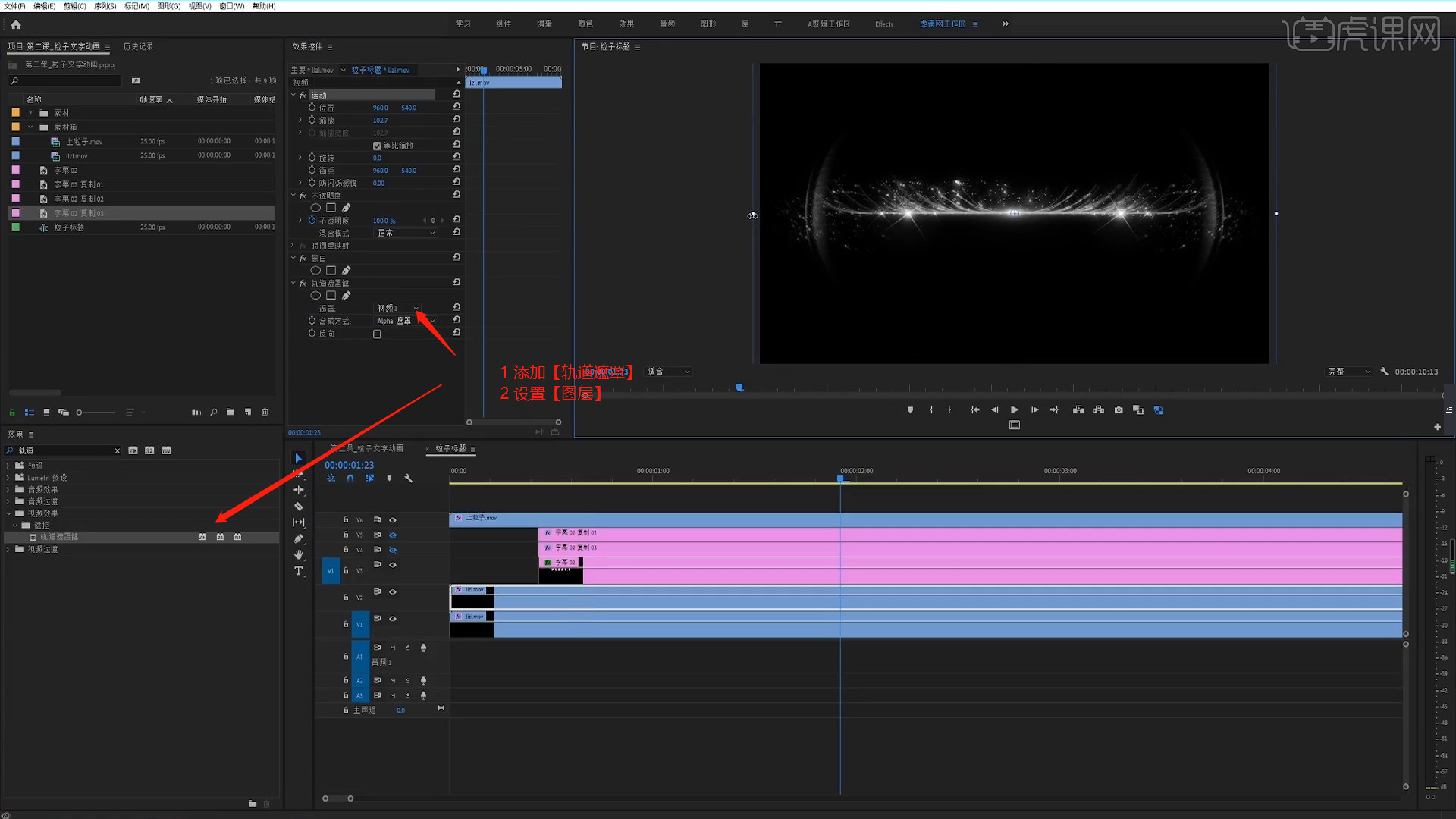
9.调整完成后,将之前准备好的【音频】文件加载进来,放置在合适的位置。
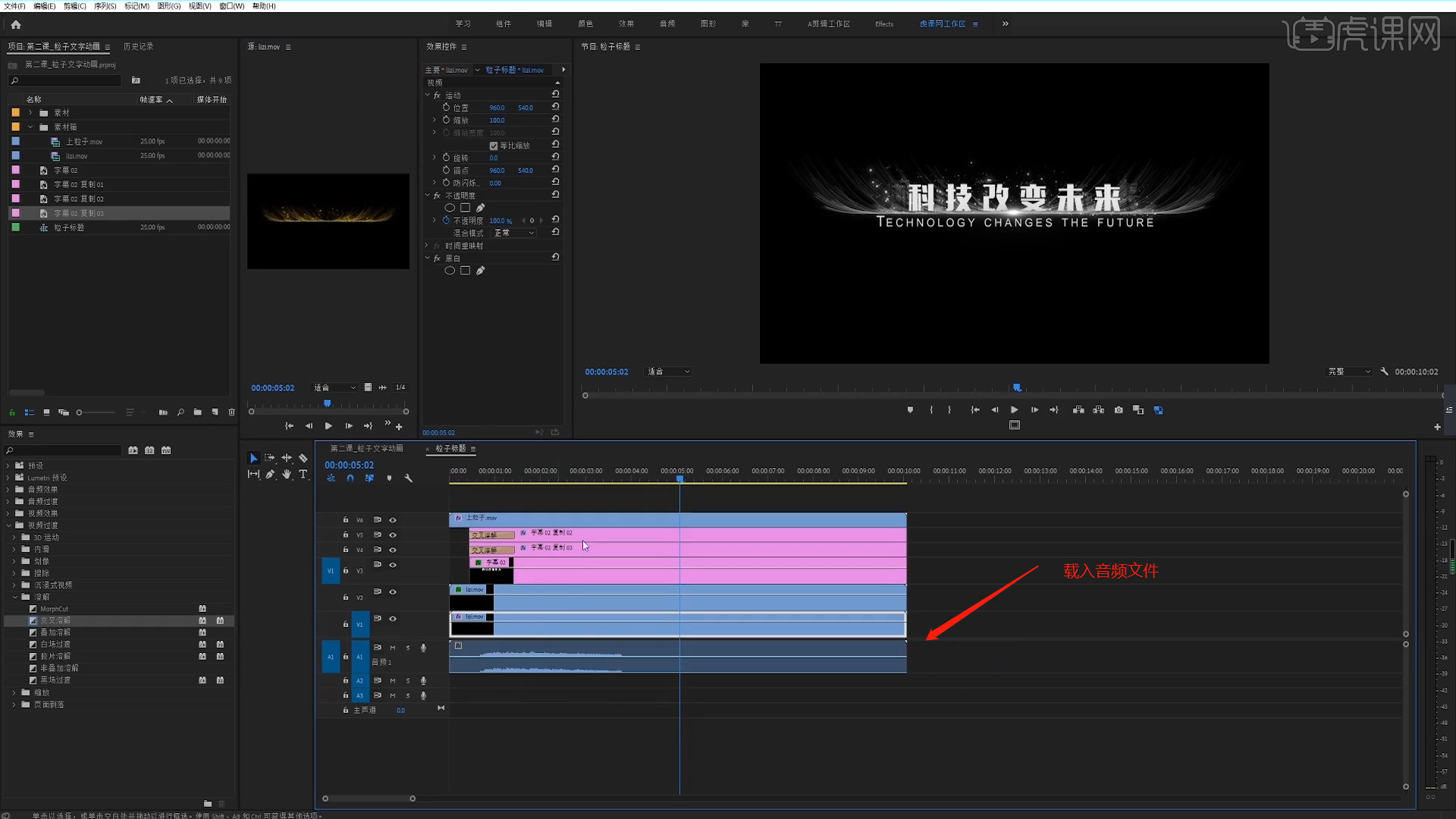
10.设置完成后点击【文件 - 导出 - 媒体】(快捷键:Ctrl+M),通常情况下会使用的格式为【H.264】格式(也就是MP4格式)。

11.回顾本节课所讲解到的内容,难重点同学们可以在下方评论区进行留言,老师会根据你们的问题进行回复。
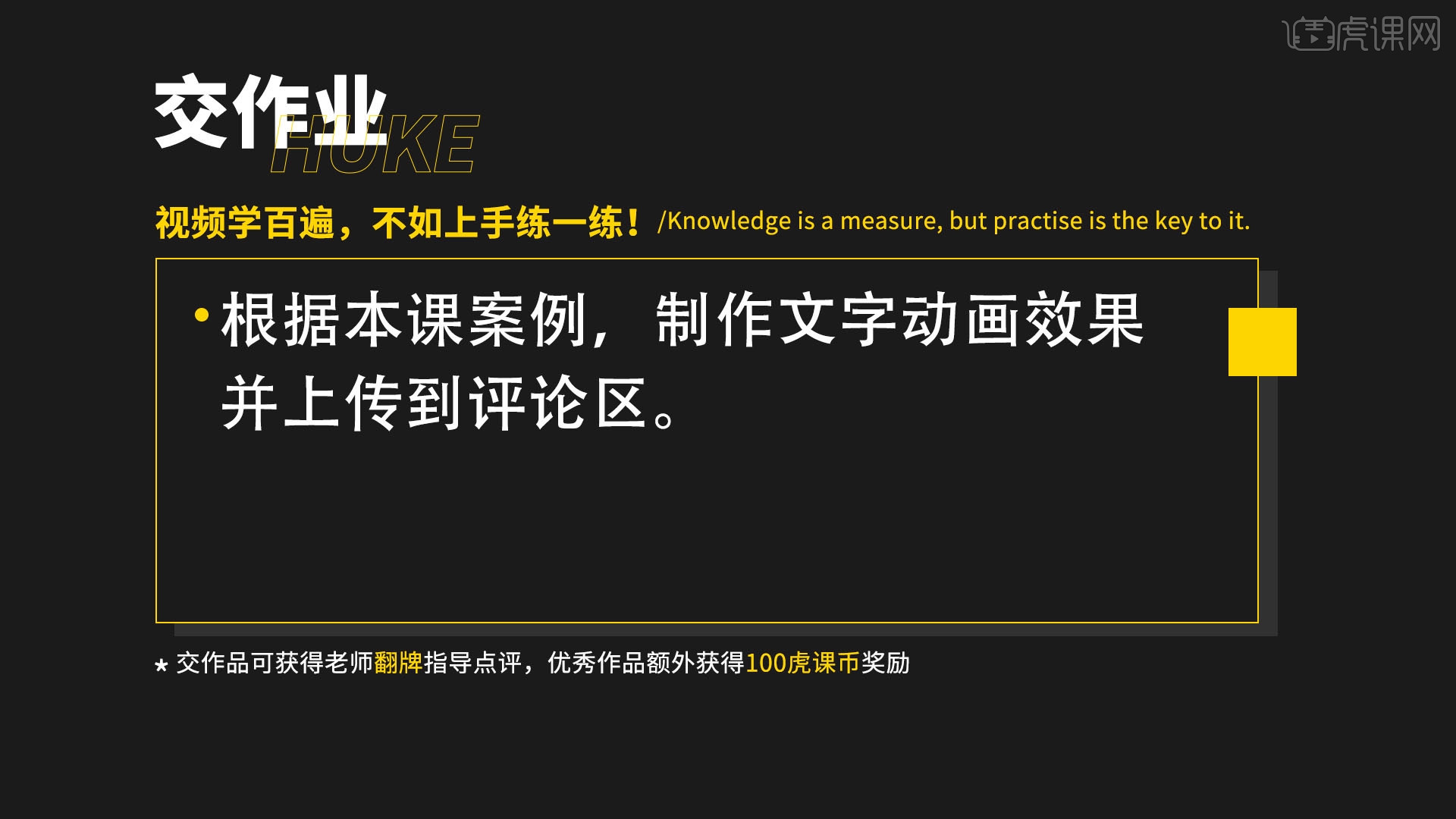
12.视频学百遍,不如上手练一练!你学会了吗?

好了,以上的内容就是今天分享给大家的pr文字特效了,你们学会了吗?同学们如果也想要制作这种炫酷科技感十足的pr文字特效的话,那就要好好看看文章教程,一遍遍比着做哦!一定要记得收藏起来哦,都是干货,留着以备不时之需。今天的内容就分享到这了,我们下次再见~
本篇文章使用以下硬件型号:联想小新Air15;系统版本:win10;软件版本:PR(CC2019)。